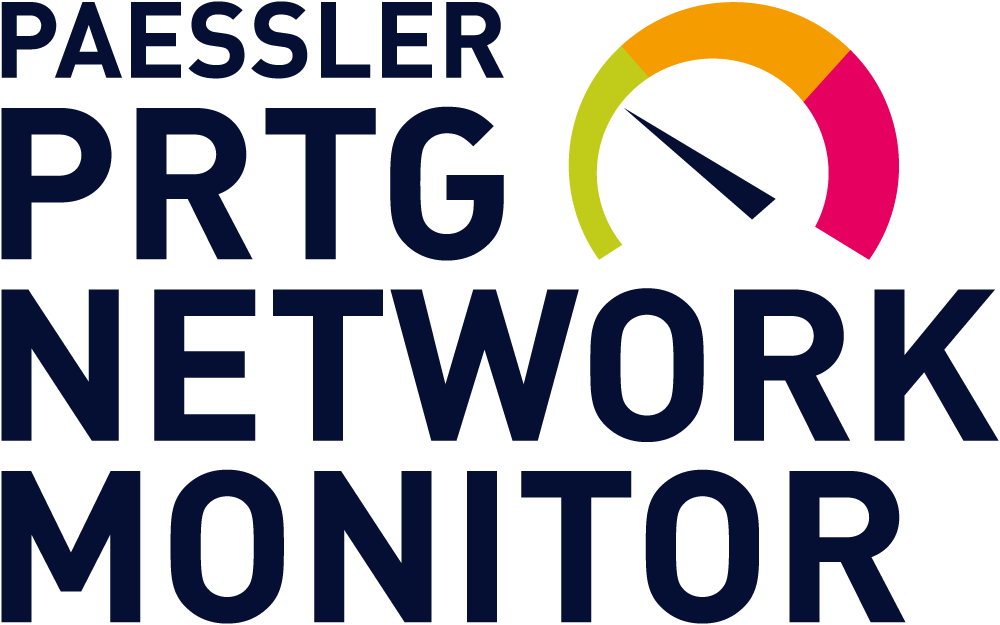Sicherheit
Netzwerk - Monitoring (FAQ)
- 30 Tage Vollversion, 25 Hosts kostenlos, Abrechnung nach Services (3.000 Services= 780,- EUR p.a.)
- deutsch, sehr gute dt. Online-Dokumentation
- viele Plugins für Betriebssysteme, Datenbanken u.v.a.m
- SNMP-Monitoring
- siehe Artikel Observium
- Open Source Enterprise Monitoring
- Server für alle gängigen Linux OS
- auch als fertige Appliance für alle gängigen Virtualisierer oder als Docker Container
- mandantenfäig, PHP-basierend, deutschsprachig
- leicht bedienbare Weboberfläche zum Monitoring von Nagios, Naemon, Prometheus, CheckMK
- eigene Clients für alle OS zum Überwachen von Hosts und Services
- viele APIs für SAP
- 30 Tage Test (Vollversion), 100 Sensoren kostenlos
- Abrechnung nach Sensoren (500/1000/...) (2.500 Sensoren = 5199,- EUR, Wartung jährlich 1000,- EUR)
- seit 07/2024 nur noch Mietlizenzen, exorbitante Preise
Map Designer
- eigene Bilder einfügen: c:\Program Files (x86)\PRTG Network Monitor\webroot\mapicons\iconset(...) Bilder rein kopieren
- Status-Icons: "Name und Status, transparent" zu Bild hinzu fügen
Lancom Router per SMTP monitoren: Client Traffic Auswertung mit Lancom SNMP und PRTG – Andys Blog (etscheid.biz)
- verschlüsselte Verbindung in das eigene Heim- oder Firmennetz über das Internet
- Vernetzung von Firmen oder Standorten untereinander über das Internet
- sichere Anbindung von eigenen Cloud-Standorten
- verschlüsselte Nutzung unsicherer Netzwerke wie öffentliche WLAN über einen "sicheren" eigenen(!) Endpunkt
Diese Anbieter bieten eine (VPN-)verschlüsselte Verbindung zu ihren Standorten, um diesen als Einwahlpunkt ins Internet zu nutzen.
Was diese Anbieter nicht bieten können ist eine sichere Verbindung, denn man holt sich bewußt als Tunnelende der Verschlüsselung einen fremden VPN-Anbieter.
Die Lösung macht keinen Sinn zur "sicheren" Einwahl ins Internet oder gar zum eigenen Mailprovider.
Das Internet ist nützlich.
Das Internet ist unzuverlässig und unsicher.
Es ist sinnvoll, das Internet zu nutzen.
Es ist gefährlich, sich vom Internet abhängig zu machen.
Diese Trends sehe ich mit Sorge:
- Windows 11: Internetverbindung und MS-Konto wird auch in der Pro-Version Pflicht (siehe hier)
- MS Office 2021, Microsoft 365 und Office 365 erlauben Autosave nur noch in der Cloud. Eine lokale Sicherung ist nicht mehr vorgesehen (siehe hier)
- geschäftskritische Software wird vermietet, die Lizenz muß online aktiviert werden (ohne Internet keine Funktion) und kann jederzeit online deaktiviert werden
Überlegen Sie die Folgen, wenn das 2FA-Gerät nicht mehr verfügbar wäre, und schaffen Sie Redundanz.
Das Versprechen, Cloud Computing sei genau das richtige, um alle IT-Probleme in den Unternehmen ein für alle Mal zu lösen, ist vor ein paar Jahren in den großen Marketing-Abteilungen entstanden.
Dabei spielen Sicherheitsfragen, Verfügbarkeit der eigenen Daten und nicht zuletzt die oft nicht verfügbare Bandbreite eine große Rolle.
Sicher ist die Cloud meist redundant ausgelegt und hat riesigen Rechenpower, aber meine ich das mit Sicherheit?
„Software as a Service“ made in USA wurde 2019 per Präsidentenerlass über Nacht einfach abgeschaltet.
Ich teile die Meinung: So wenig IT outsourcen wie möglich!
.... mehrDazu gehören Intrusion Prevention, SSL und SSH Inspection, Deep-Packet-Inspection, Reputations-basierte Malware-Abwehr oder Applikations-Awareness.

IT-Konzept, Backup-Konzept, Sicherheitskonzept
8. Januar 2021 - hunderte Demonstranten stürmen das Capitol der
Vereinigten Staaten, verschaffen sich Zugang zu Büros und bleiben über 2
Stunden unkontrolliert in dem Gebäude. Das Capitol ist Sitz der US
Representantenhauses und der Legislative der USA.
Die Überwachungskameras können nicht lückenlos den Aufenthalt aller Eindringlinge nachverfolgen.
Gegenstände und Dokumente wurden gestohlen.
Sicher auch Zugangsdaten, Passworte, geheime Informationen.
Es kursieren Bilder, dass ein PC nicht einmal gesperrt war.
Da nicht feststellbar ist, welche Geräte kompromittiert sind, ist aus Security-Sicht davon auszugehen, dass alle Geräte kompromittiert wurden sind.
Die meisten Computer wurden wenige Stunden nach dem Einbruch wieder in Betrieb genommen und arbeiteten noch tagelang.
Es ist also davon auszugehen, dass inzwischen auch weitere externe Verbindungen kompromittiert sind.
Das Capitol muss komplett gesäubert werden.
Der physische Zugangsschutz zu den IT-Systemen ist die Grundvoraussetzung für die IT-Sicherheit eines jeden Systems.
.... mehr|
|
-
Tools, Infos, Hilfe
-
Kopierprogramme
-
Proxmox Backup Server (PBS)
-
Proxmox Virtual Environment (VE) Server
-
Proxmox wichtige Befehle, Pfade und Dateien
-
Linux Basics
-
Netzwerk - Monitoring
-
Antivirus eScan
-
Linux Software für Desktop-Installation
-
Windows Produkt Key auslesen
-
Planet Switche
-
VM Converter
-
Bootsystem, BIOS
-
ioBroker
-
VPN Wireguard Verbindung an GL.iNET OpenWRT
-
Proxmox Virtualisierung
(Dauerlizenz, KRITIS-tauglich)
-
ESET Antivirus Partner

-
LANCOM Partner

-
LANCOM Professional Techician Firewalls
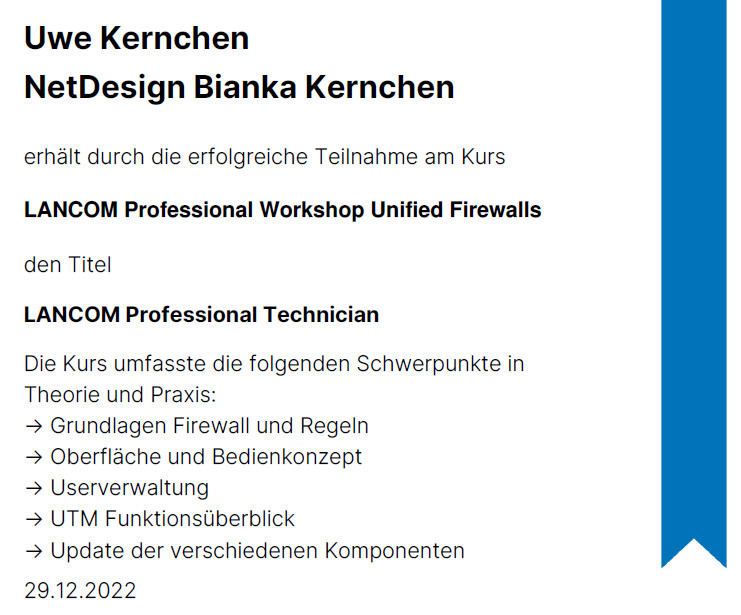
-
BLUECHIP Partner
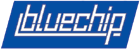
-
VMWARE Partner
(Mietlizenz, Online)
-
MailStore Certified Technican

-
BARAMUNDI Partner

-
NETGEAR Partner

-
EBERTLANG Partner

-
VEEAM Partner
(Mietlizenz, Online)
-
PEASSLER PRTG Netzwerk-Monitoring